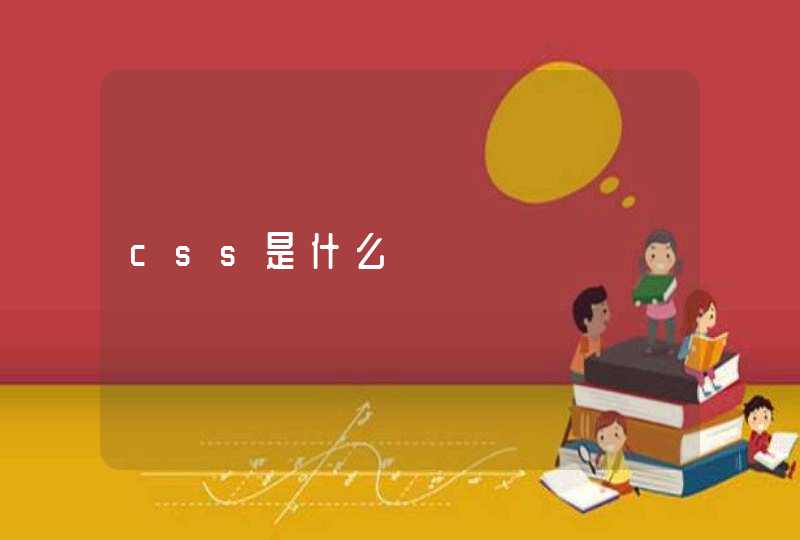Win10截图方法一:快捷键截图
快捷键截图是属于Win10自带的截图工具,无需借助任何工具,使用非常简单。下面为大家介绍下Win10快捷键截图方法。
在Win10电脑任何想要截图的画面,按一下Prtsc键,就可以截图整个电脑屏幕。例如,需要截图整个Win10桌面和开始菜单,只需要在Win10桌面打开开始菜单,然后按下键盘上的【Prtsc】键即可,如下图所示。
Win10选择截屏快捷键:【Alt】+【Prtsc】
有时候,并不需要截图整个Win10界面,而是需要截图一小部分,不如截图打开的百事网网页或者截图的打开的QQ应用,这种部分截图的方式,需要用到【Alt】+【Prtsc】组合快捷键。使用方法非常简单。
注:使用Win10快捷键截图需要注意,按下截图快捷键后,需要打开画图工具或者QQ聊天界面,然后粘贴图片,之后才可以保存截图的图片。
Win10截图方法二:利用QQ截图
除了可以使用Win10自带的截图快捷键截图外,还可以使用QQ截图,居图的方法是,在打开QQ聊天框,然后点击箭头图形的截图按钮,之后使用鼠标拖动需要截图的区域即可,如下图所示。
Win10截图方法三:使用浏览器截图
最后,介绍大家如何使用浏览器截图,像百度浏览器、360浏览器都自带功能强大的截图工具,如果大家在Win10中安装了这些浏览器,就可以借助浏览器截图。
推荐使用win10, 目前微软以后停止对win7的服务,无论是从安全角度还是性能角度,建议还是使用win10.在Win10中,微软更多的是对用户体验的改进。微软的目标是让Win10能够在更多尺寸的设备中更好地运行,Win10通用应用的出现、可变尺寸的开始菜单(屏幕)、平板模式、Continuum连续模式等都是为实现这一大目标而服务的。当然,对于纯粹的桌面使用环境,在操作体验上也是有所改进的,升级的Aero Snap以及虚拟桌面等都能提高用户使用效率和办公生产力,小娜Cortana的加入也让用户的搜索体验上升到了一个新的层次。总体来说,Win10还是非常值得Win7用户升级的。至于现阶段暴露出来的升级过程中出现的问题,大多数都是由于驱动问题造成(声卡、显卡等)。方法/步骤1、在电脑左下角,找到系统开始桌面菜单,而后用鼠标左键点击;
2、点击弹出的选项中,找到设置选项,而后用鼠标左键单击;
3、在新的设置对话框,找到个性化设置选项,在这里可以设置背景,锁屏,以及各种系统颜色;
4、找到锁屏界面,而后点击,右侧窗格自动切换到锁屏界面下;
5、在系统锁屏设置界面,我们拉到最下面,找到屏幕保护设置,而后点击,点击后弹出新的屏幕保护设置对话框;
6、在新的屏幕保护设置对话框内,点击下拉箭头,选择一款屏保样式,而后在下面的屏幕保护时间设置一下就行,这里就是系统在没有使用的情况下进入屏幕保护的时间。